2019’da kullanılacak en iyi uzak PC uyandırma yazılımından 7
Cihazlarımıza fiziksel erişime sahip olsak da, bilgisayarlarımızdaki tüm verilere her zaman erişmeyi seviyoruz.
Uzak masaüstünü veya başka bir sunucu yazılımını kullanmak istiyorsanız, çıkarken bilgisayarınızı evde / işte bırakmayı seçebilirsiniz. Bununla birlikte, bu yaklaşım gücü boşa harcar.
Neyse ki, kullanmak istediğinizde bilgisayarınızı uzaktan açmak / kapatmak için başka bir yol var.
Lan-Wake (WOL) seçeneğinin çok kullanışlı olduğu yer burasıdır. Bazı acil ve kritik görevleri tamamlamak için ev veya ofis bilgisayarınızı uzaktan açmanız gerekirse, WOL çoğu PC ve sunucuya yerleşik harika bir özelliktir.
WOL, ağ veya internet üzerinden özel bir WOL 'sihirli paketi' göndererek çalışır ve 'hedef' PC'yi Uyku veya Hazırda Bekletme durumundan çıkarır.
Wake-On-Lan paketleri genellikle cihazı, bilgisayarı, sunucuyu, yönlendiriciyi, anahtarı vb. Uyandırabilen UDP Bağlantı Noktaları 7 ve 9 kullanan bir yazılımdan gönderilir. Bir WOL kullanmak, cihazınız makinenin Düşük Güç moduna geçmesine izin verir. Güç tasarrufu için kullanılmıyor.
Çalışmak için, WOL hem şu anda kullandığınız bilgisayarda hem de 'Hedef' PC / PC'leri Anakart BIOS'unuzdan ve Ağ / Ethernet Arabiriminden etkinleştirilmelidir.
Bu makalede, Windows 10 için en iyi ücretsiz ve ücretli Wake-on-Lan yazılımını inceleyeceğiz.
- 1
Paralel Erişim (Önerilen)
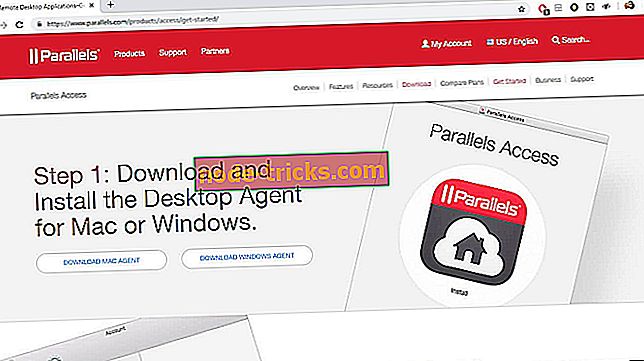
Paralel Erişim, uzun yardım dosyalarından ve öğreticilerden kaçınmak ve uzaktaki bir bilgisayardaki içerikle çalışmaya mümkün olduğunca çabuk başlamak istiyorsanız, ideal bir uzak masaüstü çözümüdür.
Paralel Erişim, Wake-On-Lan kullanarak PC'nizi başka bir bilgisayardan uzaktan kontrol edebilmeniz için kolayca uzak masaüstü bağlantısını başlatmanıza olanak tanır. Bir PC'yi bir mobil cihazdan kontrol etmek için bu aracı bile kullanabilirsiniz.
Bu yazılımın biri ev kullanıcıları diğeri iş hesapları için olan ana sürümleri vardır.
Ev kullanıcısı sürümünü seçerseniz, bir kullanıcı için bir hesap oluşturabilirsiniz. Aynı anda beş uzak bilgisayara erişmek için bu hesabı kullanabilirsiniz.
İşletme sürümünde, aynı anda sınırsız sayıda uzak bilgisayara erişebilmenizi sağlayan birden fazla hesap oluşturabilirsiniz.
Parallels Access'in her iki sürümünde de ihtiyaçlarınız için en iyi seçimin ne olduğuna karar vermenize yardımcı olacak ücretsiz bir deneme seçeneği bulunur.
Bu yazılımın basitliği, WOL kullanarak uzaktan uygulamaların başlatılmasını veya daha önce deneyime sahip olmayan kullanıcılar için bile uzaktan uygulama arasında geçiş yapmayı çok kolay bir işlem haline getirir.
Kurulum işlemi oldukça acısız. Ücretsiz uygulamayı indirin, Windows 10 PC'nize yükleyin; bilgisayarınız uzak bağlantılar için uygun olacaktır.
Parallels Access kullanıcı dostu bir kullanıcı arayüzüne sahip olsa da, güvenlik özellikleri birinci sınıf bir üründen beklediğinizle uyumludur.
Paralel Erişim, SSL ve 256 bit AES şifreleme standartlarını kullanır ve oturumların ana bilgisayar ve istemci hizmetleri arasında paylaşılmasına izin vermez.
Parallels Access Wake-on-Lan özelliğini kullanma ile ilgili adım adım öğretici için, Parallels Access'in destek sayfasına gidin.
- Hemen indirin Parallels Yazılımın resmi web sayfasından erişin.
- 2
TeamViewer (Önerilen)
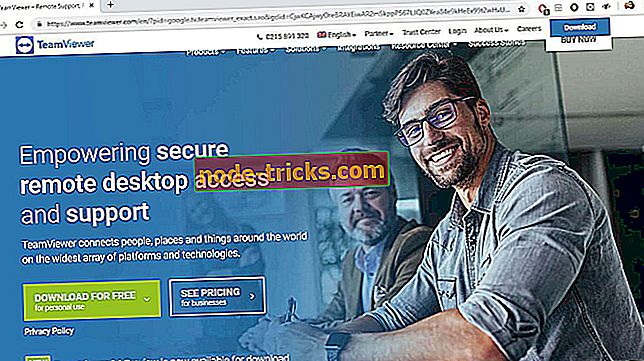
TeamViewer, 1, 7 milyardan fazla canlı TeamViewer ID'sine sahip en iyi bilinen uzak masaüstü araçlarından biridir. Tüm bilgisayarlarınızı, sunucularınızı ve cihazlarınızı parmaklarınızın ucunda tutma imkanı sunan çok yönlü bir yazılımdır.
Kullanıcı dostu arayüzü, gelen ve giden uzak masaüstü ve bilgisayardan bilgisayara bağlantı kurmayı kolaylaştırır. Bu aracı gerçek zamanlı destek veya dosya ve ağlara erişmek için kullanabilirsiniz. Ayrıca çevrimiçi işbirliği yapmak, toplantılara katılmak, görüntülü görüşme yapmak ve hatta bireylerle ve gruplarla sohbet etmek için kullanabilirsiniz.
PC'den PC'ye, mobilden PC'ye, PC'den mobil ve mobilden mobil'e kadar birçok platforma bağlanma imkanı sunar.
TeamViewer, bir Lanet Uyandırma özelliğini kullanarak bir veya daha fazla uzak bilgisayarı uyandırmak için de kullanılabilir.
WOL seçeneğiyle ilgili en önemli özelliklerden biri uygun şekilde ayarlanmışsa, bağlantı noktası iletme ayarlamanıza gerek kalmaması, uzak IP adresi için endişelenmeniz veya üçüncü taraf araçlarını kullanmanız gerektiğidir. Bununla birlikte, BIOS'ta ve cihaz yöneticisinde Wake-on-Lan özelliğini etkinleştirmeniz gerekir.
TeamViewer'da Lanet Uyandırma özelliğini ayarlamak için Ekstra> Seçenekler altındaki seçenekleri kullanın. Onları ayarlamak için Yerel Ağda Uyandır'ın yanındaki Yapılandır düğmesine tıklayın.
TeamViewer'ı hiç kullanmadıysanız, WOL kurmanıza yardımcı olmak için bu kılavuzu adım adım izleyin.
TeamViewer for Windows 10'u yazılımın resmi sayfasından indirebilirsiniz.
- 3
Yerel Ağda Uyandırma
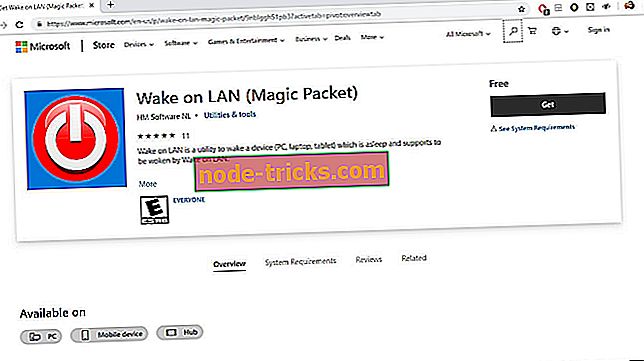
Microsoft için HM Yazılımı NL tarafından oluşturulan Lan'de uyanma, WOL (PC, dizüstü bilgisayar, tablet) ile uyumlu herhangi bir cihazı uyandırmak için Ethernet veya kablosuz bağlantınız üzerinden 'sihirli paket' olarak adlandırılan bir yazılım göndermenizi sağlayan bir yardımcı programdır. Bu seçenek yalnızca yerel ağlarda kullanılabilir.
Yapılandırma işlemi, bu makalede sunulan diğer seçeneklerden biraz daha karmaşıktır, çünkü benzersiz bir ad ve MAC adresi (genellikle yönlendiricilerde bulunur) belirterek bir yapılandırma eklemeniz gerekir. Ayrıca birden fazla yapılandırma dosyası oluşturabilir ve kolayca ayırt etmek ve aralarında geçiş yapmak için bir resim ekleyebilirsiniz.
Aracı Microsoft Mağazasından indirebilirsiniz.
- 4
RemotePC
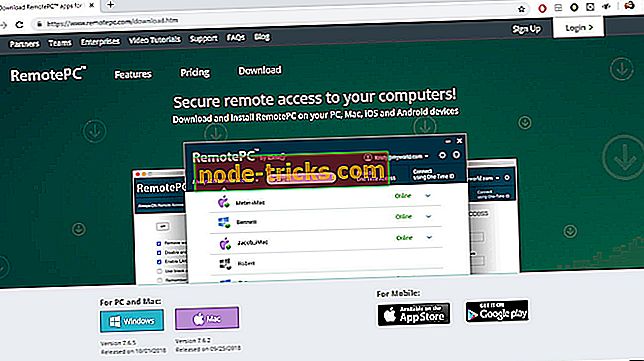
RemotePC, uzaktaki bilgisayarlara 7/24 zahmetsizce erişmenizi ve her yerden çalışma özgürlüğünün keyfini çıkarmanızı sağlayan basit bir arabirime sahiptir.
TeamViewer ve Parallels Access gibi diğer üst düzey ürünlerle karşılaştırıldığında, anlaşılması en kolay menülerden birine sahip. Araç, özellik dolu araç çubukları veya beyaz tahta yetenekleri sağlamaz.
Yerel ve uzak makinelerde bir istemci uygulaması indirip yükleyerek RemotePC'yi ayarlayabilirsiniz. Uygulamaya dokunulduğunda, mevcut tüm uzak makineleri listeleyen basit bir arayüz göreceksiniz. Makinenize bir ad atadıktan ve bir şifre (erişim kodu) oluşturduktan sonra, başka herhangi bir makineden kolayca bağlanabilirsiniz.
RemotePC, diğer kullanıcılarla paylaşabileceğiniz bir kerelik erişim kodu da oluşturabilir. Ancak, bu özelliğin bu kadar pratik olduğunu düşünmüyoruz. İlgili bilgisayara erişmek için on iki basamaklı bir Erişim Kimliği ve dört basamaklı bir anahtarla çalışmanız gerekir. Bu zaman alır ve ayrıca yanlış anahtara girme riski de vardır. Buna karşılık, TeamViewer otomatik olarak erişim kodunu içeren bir e-posta gönderir.
Uzak bağlantı kurulduktan sonra, RemotePC size uzaktaki bilgisayarın masaüstünü gösteren bir pencere açar. Pencerenin tepesinde, çözünürlüğü ayarlamanıza, tuş vuruşlarını göndermenize, not yazmanıza ve diğer standart uzaktan kumanda işlevlerine izin veren basit bir menü sunar.
Bu makalede sunulan diğer uygulamalar, beyaz tahtalar ve ses seçenekleri gibi farklı seçeneklerin ince ayarlarına erişmenizi sağlayan özelliklerde daha karmaşıktır.
RemotePC'yi indirin
- 5
SolarWinds WOL
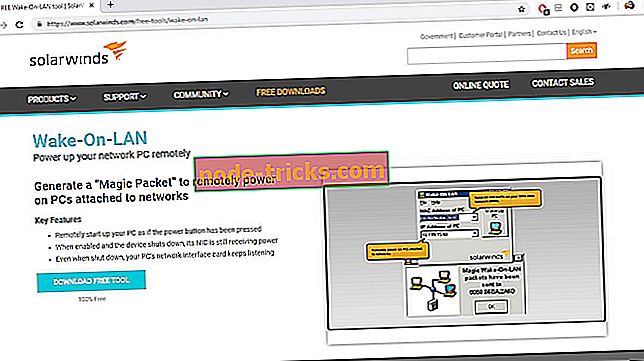
SolarWinds, sisteme hızlı bir şekilde kurmak ve yapılandırmak için çok iyi bir seçenek haline getiren hafif ve kurulumu kolay bir alternatiftir ve ayrıca tamamen ücretsizdir.
SolarWinds'ı ayarlamak için, bağlanmak istediğiniz uzak makinenin IP ve MAC adreslerine sahip olmanız gerekir.
Önerimiz, programı sağ tıklamanız, Özellikler'i tıklatmanız ve ardından Yapılandır düğmesini bulmanızdır. Ardından, Gelişmiş sekmesini bulmak ve ' Sihirli Pakette Uyandırma ' seçeneğinin ' Etkin ' olarak ayarlanıp ayarlanmadığını kontrol etmek için en altına gidin
BIOS'ta 'Uyandırma Üzerine Uyanma' seçeneği etkin olduğu sürece, SolarWinds inanılmaz derecede iyi çalışıyor. 'Wake Up' düğmesine basmanız yeterlidir ve üzerinde çalışmaya devam etmek istediğiniz uzak makinenin IP ve MAC adresine otomatik olarak bir 'Magic Packet' gönderir.
SolarWinds WOL indir
- 6
Aquilatech WOL
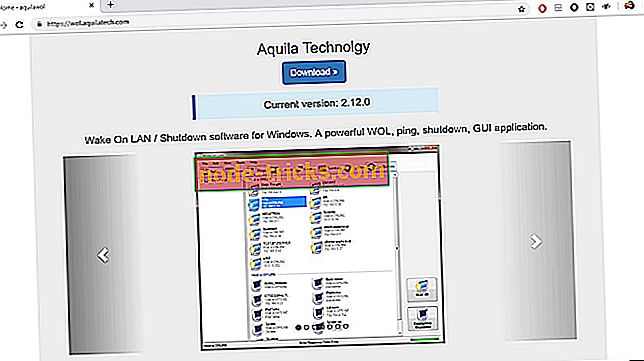
SolarWinds WOL ile karşılaştırıldığında daha iyi bir görsel deneyim sunan basit bir yazılımdır.
Aquilatech WOL, gönderilen ve alınan uyan paketlerini izleyerek WOL sorunlarını gidermek için bazı işlevler sunar ve ayrıca ana makinelerde WOL işlevselliğine göz atmak için yerleşik bir tarayıcıya sahiptir.
Aquilatech WOL temel özellikleri:
- Magic-Packet WOL'u destekleyen uzak makinenin uyanması
- Windows etki alanı bilgisayarlarını kapatır
- Ağ yönlendirme sorunlarını gidermek için kullanışlı olan gelen WOL paketlerini izler ve görüntüler
- Ağ tarayıcısı - ağları araştırmayı ve ana bilgisayar eklemeyi kolaylaştırır
- Seçilen uzaktaki bilgisayara ping yapabilme, durumunu gösterebilme
- Tüm tanımlanmış bilgisayarların bir kerede acil kapatma işlemini yapma seçeneği
- Zamanlanmış uyanmalar / kapatmalar
- Komut satırı ve GUY arayüzleri
- Windows ile otomatik başlatma yeteneği
- Yerleşik planlama sistemini kullanarak e-posta bildirimleri gönderin
- Hem statik hem de DHCP adresli ağlarda kullanılabilir
- Ana bilgisayarlar durumu değiştirdiğinde sesli bildirimler
- WOLAgent kullanarak İnternet üzerinden Uyanmayı destekler.
Aquilatech WOL'u buradan, WOLAgent'ı buradan indirebilirsiniz.
- 7
EMCO WakeOnLan
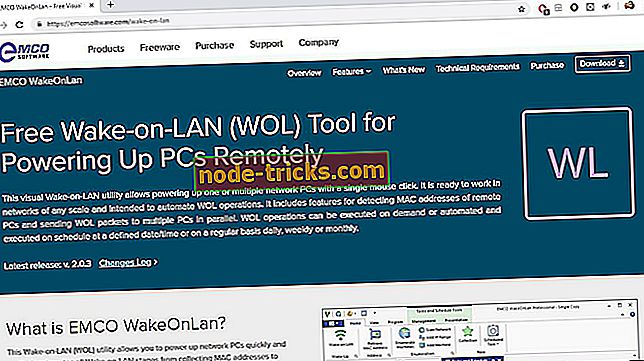
Bu program, bu makalede sunulan basit WOL araçlarının çoğundan daha iyi görünüyor. Sonuç olarak, biraz daha fazla işlevsellik sunar.
EMCO WakeOnLan ücretsiz sürümü, burada listelenen diğer ücretsiz uygulamaların çoğundan daha fazlasını yapmaz, ancak iyi görünümlü bir arayüz, kolay gezinme sağlar ve kullanıcıların parametreleri çok hızlı bir şekilde ayarlamasını sağlar.
Ücretli sürüm daha fazla esneklik sunar ve faydalı yönetim özelliklerine ve kayıt araçlarına sahiptir.
EMCO WakeOnLan'ın temel özellikleri:
- Ağ PC'lerinin hızlı ve kolay açılması
- WOL paketleri göndermek için MAC adreslerini toplamak için otomatik Uyandırma aşamaları
- Bir veya birden fazla ağ bilgisayarının açılmasını sağlar
- Tarih / saat veya normal dönemler (günlük, haftalık, vb.) İle tanımlanan zamanlanmış işlemlerin kolay otomasyonu
- Her ölçekteki ağda çalışır
- Aynı alt ağda veya alt ağlarda bulunan PC'leri uyandırabilme
EMCO WakeOnLan 30 günlük deneme sürümünü EMCOSoftware'den indirebilirsiniz. Professional Edition sürümünü buradan satın alabilirsiniz.
Sonuçlar
Bu makalede, Windows 10 için tüm uzak PC uyandırma yazılım seçeneklerinin analizini kolayca anlamanız amaçlanmıştır. Ücretli ve ücretsiz sürümleri de dahil ettik.
Farklı yazılım çözümlerinin Yerel Ağda Uyandırma özellikleriyle ilgili bilinçli bir karar vermek kesinlikle size yardımcı olacaktır.
Bu kılavuzu okuduğunuz için teşekkürler. Herhangi bir öneriniz veya yorumunuz varsa, aşağıdaki yorum bölümünü kullanmaktan çekinmeyin.

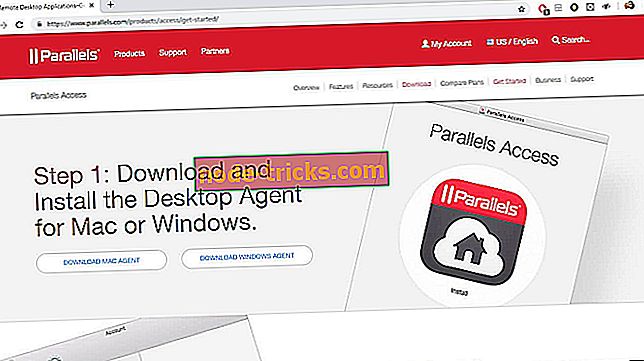
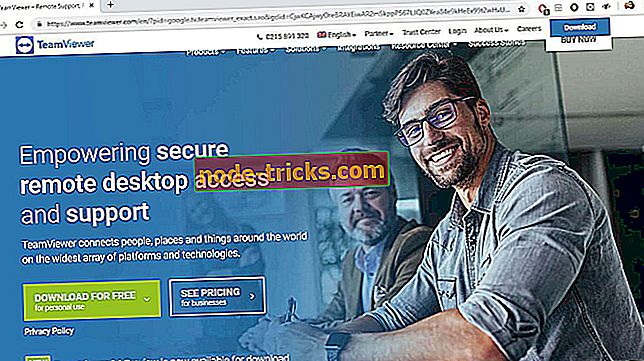
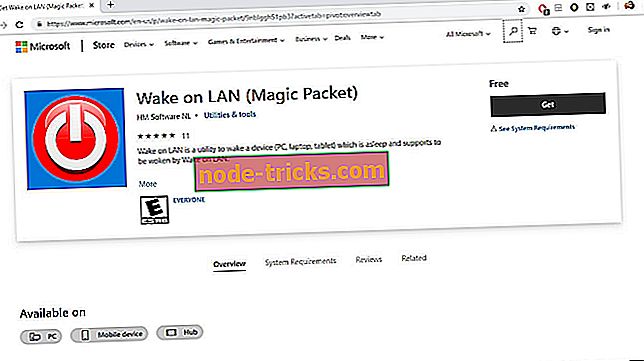
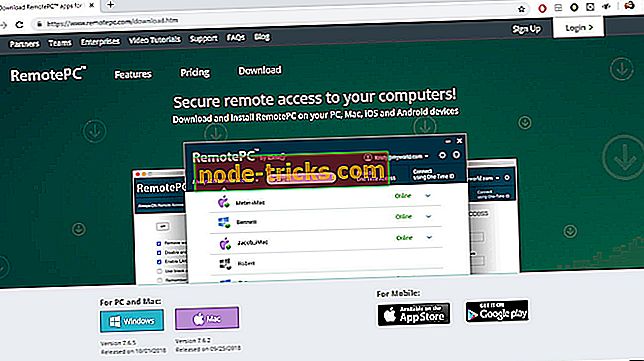
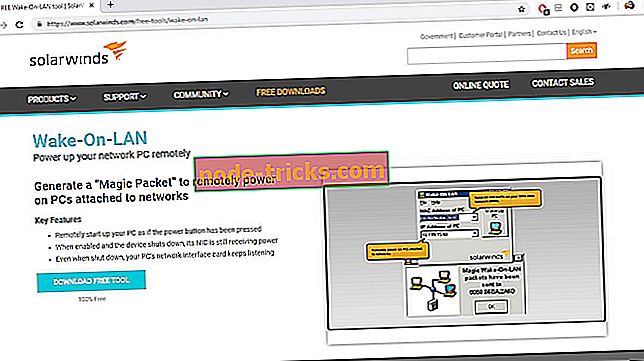
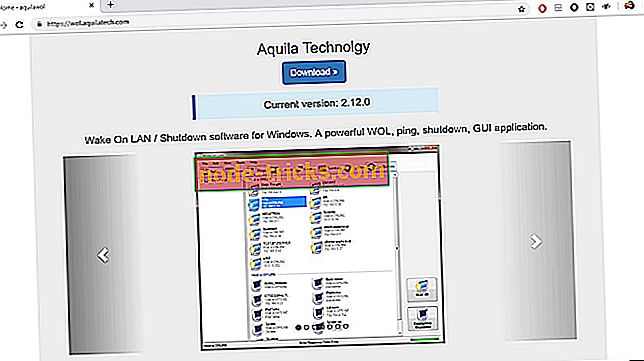
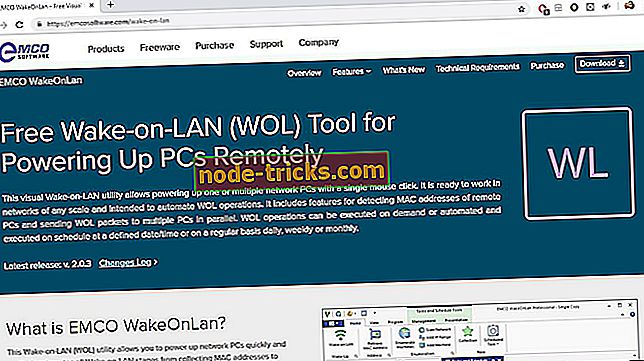
![AMD Grafik Kartı, Aygıt Yöneticisinde Tanınmıyor [FIX]](https://node-tricks.com/img/fix/453/amd-graphics-card-is-not-recognized-device-manager.jpg)

![Windows PC'ler için en iyi 6 3D animasyon yazılımı [2019 LIST]](https://node-tricks.com/img/software/972/6-best-3d-animation-software-4.jpg)




